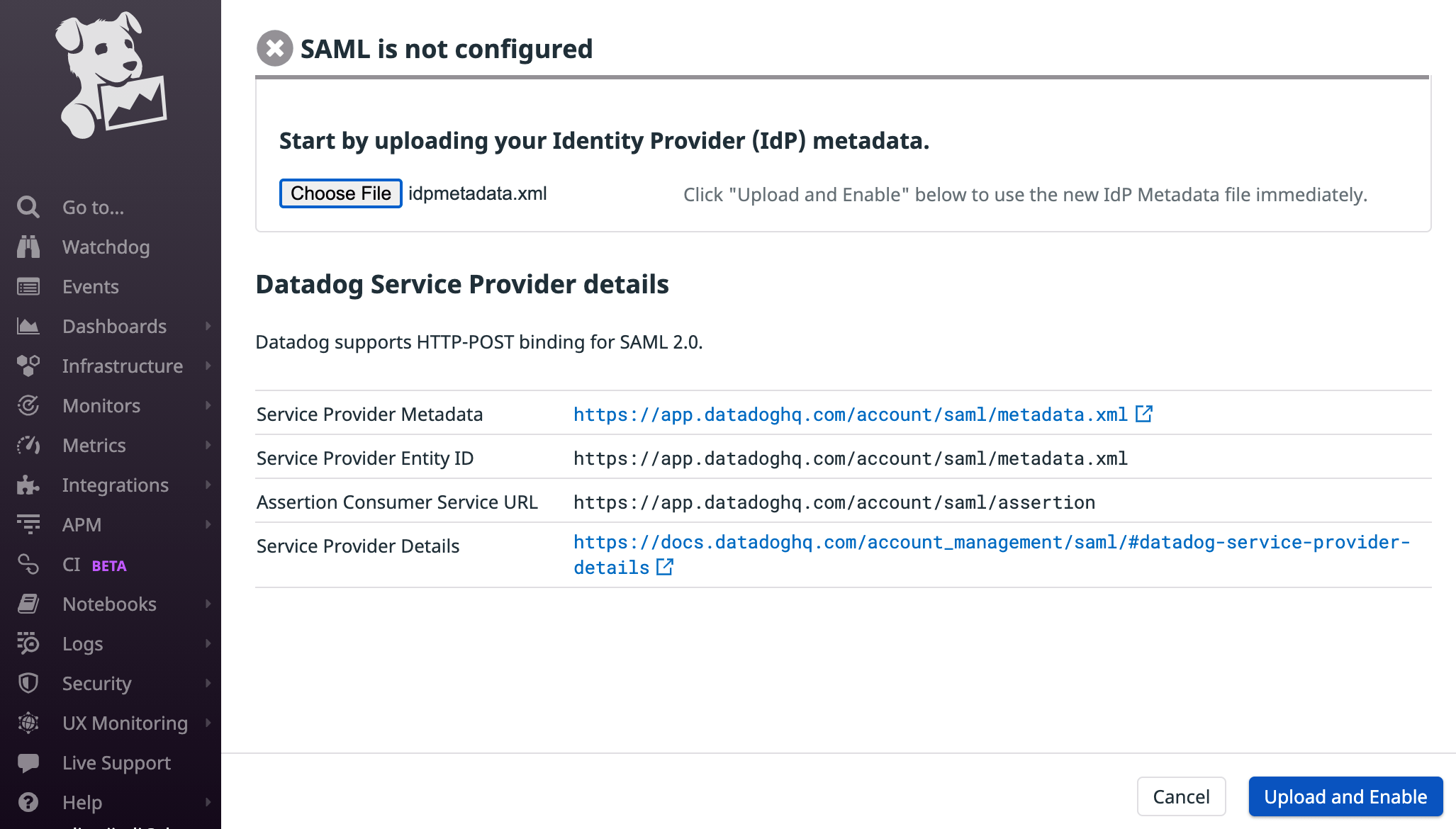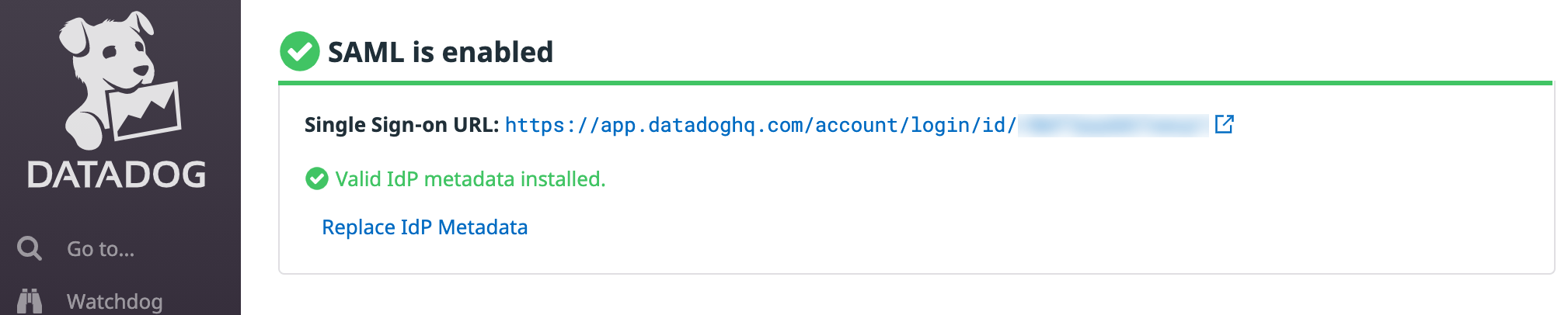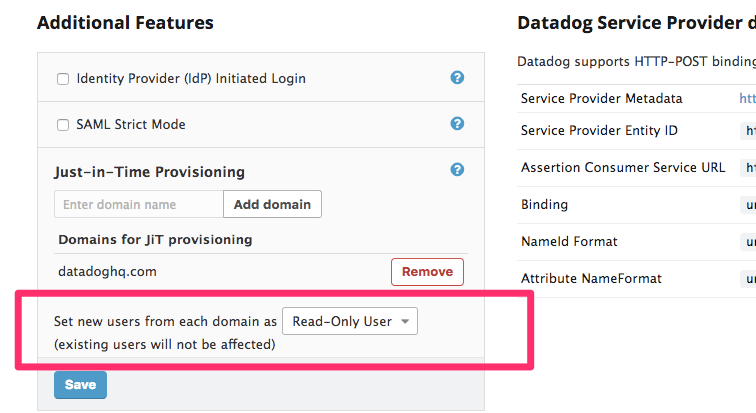- Principales informations
- Getting Started
- Datadog
- Site Datadog
- DevSecOps
- Serverless for AWS Lambda
- Agent
- Intégrations
- Conteneurs
- Dashboards
- Monitors
- Logs
- Tracing
- Profileur
- Tags
- API
- Service Catalog
- Session Replay
- Continuous Testing
- Surveillance Synthetic
- Incident Management
- Database Monitoring
- Cloud Security Management
- Cloud SIEM
- Application Security Management
- Workflow Automation
- CI Visibility
- Test Visibility
- Intelligent Test Runner
- Code Analysis
- Learning Center
- Support
- Glossary
- Standard Attributes
- Guides
- Agent
- Intégrations
- OpenTelemetry
- Développeurs
- Authorization
- DogStatsD
- Checks custom
- Intégrations
- Create an Agent-based Integration
- Create an API Integration
- Create a Log Pipeline
- Integration Assets Reference
- Build a Marketplace Offering
- Create a Tile
- Create an Integration Dashboard
- Create a Recommended Monitor
- Create a Cloud SIEM Detection Rule
- OAuth for Integrations
- Install Agent Integration Developer Tool
- Checks de service
- IDE Plugins
- Communauté
- Guides
- Administrator's Guide
- API
- Application mobile
- CoScreen
- Cloudcraft
- In The App
- Dashboards
- Notebooks
- DDSQL Editor
- Alertes
- Infrastructure
- Métriques
- Watchdog
- Bits AI
- Service Catalog
- API Catalog
- Error Tracking
- Service Management
- Infrastructure
- Universal Service Monitoring
- Conteneurs
- Sans serveur
- Surveillance réseau
- Cloud Cost
- Application Performance
- APM
- Profileur en continu
- Database Monitoring
- Agent Integration Overhead
- Setup Architectures
- Configuration de Postgres
- Configuration de MySQL
- Configuration de SQL Server
- Setting Up Oracle
- Setting Up MongoDB
- Connecting DBM and Traces
- Données collectées
- Exploring Database Hosts
- Explorer les métriques de requête
- Explorer des échantillons de requêtes
- Dépannage
- Guides
- Data Streams Monitoring
- Data Jobs Monitoring
- Digital Experience
- RUM et Session Replay
- Product Analytics
- Surveillance Synthetic
- Continuous Testing
- Software Delivery
- CI Visibility
- CD Visibility
- Test Visibility
- Exécuteur de tests intelligent
- Code Analysis
- Quality Gates
- DORA Metrics
- Securité
- Security Overview
- Cloud SIEM
- Cloud Security Management
- Application Security Management
- AI Observability
- Log Management
- Pipelines d'observabilité
- Log Management
- Administration
Authentification unique avec SAML
Le site gouvernemental Datadog prend uniquement en charge la connexion via le protocole SAML.
Présentation
En configurant SAML (Security Assertion Markup Language) pour votre compte Datadog, vos collègues et vous-même pourrez vous connecter à Datadog à l’aide des identifiants stockés dans Active Directory, LDAP ou tout autre magasin d’identités de votre organisation configuré avec un fournisseur d’identité SAML.
Remarques :
- Si SAML n’est pas activé sur votre compte Datadog, contactez l’assistance pour l’activer.
- Cette documentation part du principe que vous disposez déjà d’un fournisseur d’identité SAML (IdP). Si vous n’avez pas d’IdP SAML, sachez que plusieurs offrent des intégrations avec Datadog, tels que Active Directory, Auth0, Azure, Google, LastPass, Okta et SafeNet.
- La configuration de SAML nécessite les autorisations Admin Datadog.
Configurer SAML
Pour commencer la configuration, référez-vous à la documentation de votre IdP :
Dans l’application Datadog, passez votre curseur sur votre nom d’utilisateur en bas à gauche et sélectionnez Organization Settings. Sélectionnez Login Methods et cliquez sur Configure sous SAML.
Importez les métadonnées IdP depuis votre fournisseur d’identité SAML en cliquant sur le bouton Choose File. Une fois le fichier choisi, cliquez sur Upload File.
Remarque : les métadonnées IdP ne doivent contenir que des caractères ASCII.
Téléchargez les métadonnées de fournisseur de service de Datadog pour configurer votre fournisseur d’identité de façon à ce qu’il identifie Datadog comme fournisseur de service.
Après avoir importé les métadonnées IdP et configuré votre fournisseur d’identité, cliquez sur le bouton Upload and Enable pour activer SAML dans Datadog.
Après avoir importé les métadonnées IdP, retournez sur la page Login Methods et activez SAML par défaut.
Une fois SAML configuré dans Datadog et votre fournisseur d’identité prêt à accepter des requêtes de la part de Datadog, les utilisateurs peuvent se connecter :
Si vous utilisez la connexion initiée par le fournisseur de service (ou la connexion initiée par Datadog) : via la Single Sign-on URL (URL de connexion unique) affichée sous le statut en haut de la page SAML Configuration. La Single Sign-on URL est également affichée sur la page Team. L’accès à cette URL initie une authentification SAML via votre fournisseur d’identité. Remarque : si le SAML n’est pas activé sur votre compte ou que vous n’utilisez pas la connexion initiée par le fournisseur de service, aucune URL n’est affichée.
Si vous utilisez la connexion initiée par le fournisseur d’identité (IdP, ou la connexion initiée depuis votre portail d’applications) : en cliquant sur l’icône de l’application dans votre portail, par exemple dans le menu des applications Google ou le portail Okta. Il est possible que les utilisateurs qui se connectent avec l’URL de connexion initiée par le fournisseur de service puissent également utiliser la connexion initiée par le fournisseur d’identité, mais cela dépend de la configuration et de la compatibilité de votre fournisseur d’identité.
Remarque : si vous souhaitez configurer SAML pour un compte multi-org, consultez la section Gestion des comptes multi-organisations.
Assertions et attributs
Lorsqu’une connexion se produit, une assertion SAML contenant l’autorisation de l’utilisateur est envoyée à Datadog par le fournisseur d’identité.
Points à prendre en compte concernant les assertions :
- Datadog prend en charge la liaison HTTP-POST pour SAML2 :
urn:oasis:names:tc:SAML:2.0:bindings:HTTP-POST. - Datadog indique
urn:oasis:names:tc:SAML:1.1:idnom-format:adresseEmailpour le format de NameIDPolicy dans les requêtes d’assertion. - Les assertions doivent être signées.
- Les assertions peuvent être chiffrées. Les assertions non chiffrées sont néanmoins acceptées.
- Consultez les métadonnées du fournisseur de service de Datadog pour en savoir plus. Vous devez vous connecter à Datadog pour accéder au fichier.
Des attributs peuvent être inclus dans l’assertion SAML. Datadog recherche trois attributs dans AttributeStatement :
- eduPersonPrincipalName : lorsqu’il est spécifié, doit correspondre au nom d’utilisateur Datadog de l’utilisateur. Le nom d’utilisateur désigne généralement l’adresse e-mail de l’utilisateur.
- sn : attribut facultatif correspondant au nom de famille de l’utilisateur.
- givenName : attribut facultatif correspondant au prénom de l’utilisateur.
Datadog s’attend à ce que les attributs respectent le format URI NameFormat urn:oasis:names:tc:SAML:2.0:nomattr-format:uri ou le format Basic NameFormat urn:oasis:names:tc:SAML:2.0:nomattr-format:basic. Le nom utilisé pour chaque attribut dépend du NameFormat utilisé par votre fournisseur d’identité.
Si votre fournisseur d’identité est configuré sur le format URI NameFormat urn:oasis:names:tc:SAML:2.0:nomattr-format:uri :
- eduPersonPrincipalName : le fournisseur d’identité doit définir
urn:oid:1.3.6.1.4.1.5923.1.1.1.6comme nom d’attribut. - sn : le fournisseur d’identité doit définir
urn:oid:2.5.4.4comme nom d’attribut. - givenName : le fournisseur d’identité doit définir
urn:oid:2.5.4.42comme nom d’attribut.
Si votre fournisseur d’identité est configuré sur le format Basic NameFormat urn:oasis:names:tc:SAML:2.0:nomattr-format:basic :
- eduPersonPrincipalName : le fournisseur d’identité doit définir
urn:mace:dir:attribute-def:eduPersonPrincipalNamecomme nom d’attribut. - sn : le fournisseur d’identité doit définir
urn:mace:dir:attribute-def:sncomme nom d’attribut. - givenName : le fournisseur d’identité doit définir
urn:mace:dir:attribute-def:givenNamecomme nom d’attribut.
Si eduPersonPrincipalName existe dans AttributeStatement, la valeur de cet attribut est utilisée pour le nom d’utilisateur. Si eduPersonPrincipalName n’est pas inclus dans AttributeStatement, le nom d’utilisateur est récupéré à partir de NameID dans Subject. NameID doit suivre le format urn:oasis:noms:tc:SAML:1.1:idnom-format:adresseEmail.
Si sn et givenName sont fournis, ils servent à mettre à jour le nom de l’utilisateur dans son profil Datadog.
Fonctionnalités supplémentaires
Pour mapper des attributs de la réponse de votre fournisseur d’identité à des rôles et équipes Datadog, consultez la section Mappage de groupes SAML.
Les fonctionnalités suivantes peuvent être activées depuis la fenêtre de dialogue de configuration SAML :
Remarque : vous devez disposer d’autorisations admin pour accéder à la fenêtre de dialogue de configuration SAML.
Provisionnement juste à temps
Grâce au provisionnement juste à temps, chaque première connexion d’une nouvelle personne entraîne la création d’un utilisateur Datadog. Ainsi, les administrateurs n’ont plus à créer manuellement de comptes individuels, et aucun e-mail d’invitation n’est envoyé.
Certaines organisations ne souhaitent pas inviter l’ensemble de leurs utilisateurs à rejoindre Datadog. Si vous souhaitez modifier le fonctionnement de SAML pour votre compte, contactez l’assistance Datadog. Si vous souhaitez refuser l’accès d’un utilisateur spécifique à Datadog, votre organisation doit configurer son fournisseur d’identité de façon à ce qu’il n’envoie pas d’assertions à Datadog.
Les administrateurs peuvent définir le rôle par défaut des nouveaux utilisateurs juste à temps. Le rôle Standard est attribué par défaut, mais vous pouvez choisir d’ajouter de nouveaux utilisateurs juste à temps avec le rôle Read-Only, Administrator ou n’importe quel rôle personnalisé.
Connexion initiée par le fournisseur d’identité
Lors du chargement de l’URL Datadog, le navigateur accède au fournisseur d’identité du client, à partir duquel l’utilisateur peut saisir ses identifiants, puis le fournisseur d’identité renvoie l’utilisateur vers le site de Datadog. Certains fournisseurs d’identité peuvent envoyer directement une assertion à Datadog, sans devoir obtenir d’AuthnRequest (Initiation de la connexion par le fournisseur d’identité).
Après avoir activé la fonctionnalité d’initiation de la connexion par le fournisseur d’identité et enregistré votre configuration, vous pouvez télécharger la dernière version des métadonnées du fournisseur de service pour votre fournisseur d’identité. Ces nouvelles métadonnées possèdent un endpoint AssertionConsumerService différent, qui est spécifique à votre organisation. Vous devez envoyer les assertions à cet endpoint.
Si vous n’utilisez pas les nouvelles métadonnées de fournisseur de service, Datadog ne pourra pas associer l’assertion à votre organisation et affichera une page d’erreur indiquant qu’il manque l’attribut « InResponseTo » dans la réponse SAML.
SAML strict
Vous pouvez imposer l’utilisation du SAML au sein de votre organisation en désactivant les autres types de méthodes de connexion dans l’interface Login Methods. Lorsque cette option est configurée, tous les utilisateurs doivent, par défaut, se connecter via l’authentification SAML. Les noms et mots de passe existants ou les identifiants Google OAuth ne fonctionnent pas. Avec cette fonctionnalité, vous êtes certain que tous les utilisateurs ayant accès à Datadog utilisent des identifiants valides du fournisseur d’identité ou service d’annuaire de votre entreprise pour se connecter à votre compte Datadog. Les administrateurs d’organisation peuvent définir des configurations spécifiques à certains utilisateurs afin qu’ils ne soient pas soumis au SAML strict.
Mise à jour automatique des métadonnées de fournisseur de service Datadog
Certains fournisseurs d’identité (comme Microsoft ADFS) peuvent être configurés de façon à récupérer les dernières métadonnées de fournisseur de service SAML depuis Datadog. Après avoir configuré le SAML dans Datadog, vous pouvez obtenir l’URL de métadonnées de votre organisation depuis la page SAML Configuration. Transmettez cette URL à votre fournisseur d’identité pour récupérer les dernières métadonnées de fournisseur de service chaque fois que des modifications sont publiées.
Pour aller plus loin
Documentation, liens et articles supplémentaires utiles: